Total War: WARHAMMER II este continuarea lui Total War: WARHAMMER. Este un joc video de tactici în timp real pe ture, dezvoltat de Creative Assembly și publicat de Sega. Iată cum poți juca jocul pe sistemul tău Linux.

Obținerea Total War: WARHAMMER II funcționează pe Linux
Total War: WARHAMMER II, ca și primul joc, este nativ pentru Linux. Cu toate acestea, nu îl veți putea juca fără Steam. Deci, trebuie să demonstrăm cum să configurați cel mai recent Steam pe sistemul dvs. Linux.
Pentru a instala Steam pe Linux, va trebui să lansați o fereastră de terminal. Puteți lansa o fereastră de terminal pe desktopul Linux apăsând Ctrl + Alt + T de pe tastatură. Sau, căutați „Terminal” în meniul aplicației și lansați-l în acest fel.
Cu fereastra terminalului deschisă și gata de utilizare, instalarea poate începe. Folosind instrucțiunile de instalare specifice distribuției de mai jos, obțineți cea mai recentă versiune a Steam care funcționează pe computerul dvs.
Ubuntu
Steam funcționează pe Ubuntu, iar utilizatorii îl pot instala cu ușurință folosind comanda apt install de mai jos.
sudo apt install steam
Debian
Utilizatorii Debian vor instala Steam descărcând pachetul Steam DEB de pe site-ul oficial Steam. Pentru a pune mâna pe cel mai recent Steam DEB pe computer, utilizați următoarea comandă de descărcare wget .
wget https://steamcdn-a.akamaihd.net/client/installer/steam.deb
După ce ați descărcat cea mai recentă versiune Steam pe computerul dvs. Debian, veți putea să o instalați pe computerul dvs. Linux cu dpkg .
sudo dpkg -i steam.deb
Odată ce pachetul Steam DEB este configurat pe computer, va trebui să configurați dependențele care ar putea trebui corectate.
sudo apt-get install -f
Arch Linux
Arch Linux poate rula Steam, dar înainte de a încerca să-l instaleze, depozitul de software „multilib” trebuie să fie activat. Pentru a activa acest depozit de software, deschideți /etc/pacman.conffișierul într-un editor de text (ca rădăcină).
Cu fișierul text deschis într-un editor de text, căutați linia repo software „multilib” și eliminați simbolul #. Apoi, eliminați simbolul # din liniile de mai jos. Apoi, resincronizați Arch cu depozitele oficiale de software.
sudo pacman -Syy
În cele din urmă, după activarea depozitului „multilib”, instalați aplicația Steam utilizând comanda pacman de mai jos.
sudo pacman -S steam
Fedora/OpenSUSE
Fedora și OpenSUSE includ depozite de software care vă pot ajuta să obțineți ca Steam să funcționeze imediat. Acestea fiind spuse, versiunea Flatpak a Steam este mult mai bună pe aceste sisteme de operare și vă sugerăm să urmați acele instrucțiuni.
Flatpak
Pentru ca versiunea Flatpak a Steam să funcționeze pe computerul dvs., mai întâi va trebui să configurați timpul de rulare Flatpak. Puteți configura timpul de rulare Flatpak urmând tutorialul nostru de configurare .
După configurarea timpului de rulare Flatpak pe computerul dvs. Linux, Steam poate fi instalat. Folosind cele două comenzi de mai jos, configurați cea mai recentă versiune a Steam.
flatpak remote-add --if-not-exists flathub https://flathub.org/repo/flathub.flatpakrepo
flatpak instalează flathub com.valvesoftware.Steam
Instalați Total War: WARHAMMER II pe Linux
După ce ați configurat aplicația Steam, lansați-o pe computer. Apoi, urmați instrucțiunile pas cu pas de mai jos pentru a face ca Total War: WARHAMMER II să funcționeze pe Linux.
Pasul 1: Găsiți butonul „Magazin” din interiorul aplicației Steam și faceți clic pe el cu mouse-ul pentru a accesa magazinul Steam. După ce ați încărcat magazinul Steam, găsiți caseta de căutare și faceți clic pe ea cu mouse-ul.
După ce selectați caseta de căutare, introduceți „Total War: WARHAMMER II”. Apoi, apăsați tasta Enter pentru a vedea rezultatele căutării. Apoi, priviți rezultatele căutării pentru „Total War: WARHAMMER II”.
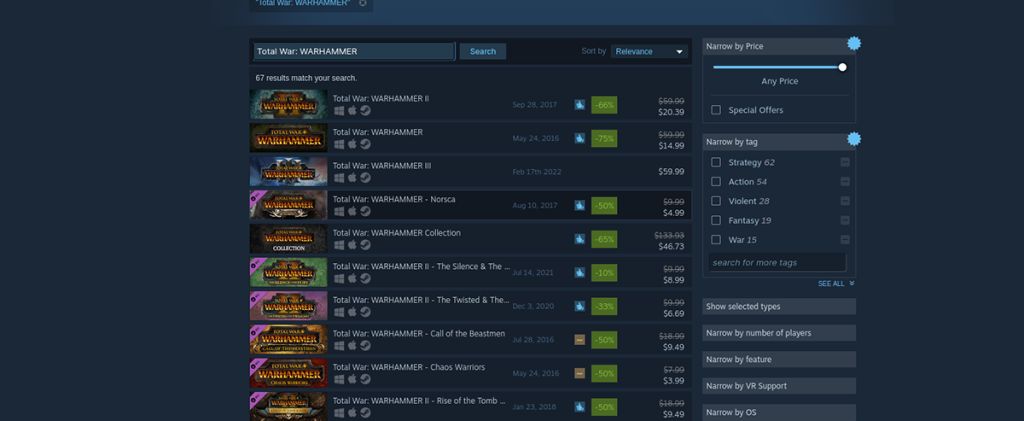
Pasul 2: Când ați găsit „Total War: WARHAMMER II” în rezultatele căutării Steam, faceți clic pe el cu mouse-ul. Selectarea jocului în rezultatele căutării va încărca pagina Total War: WARHAMMER II din magazinul Steam.
Pe pagina magazinului Total War: WARHAMMER II Steam, localizați butonul verde „Adăugați în coș” și faceți clic pe el cu mouse-ul. După selectarea butonului „Adaugă în coș”, Steam va adăuga jocul în coșul tău Steam.
Pasul 3: Faceți clic pe pictograma coș din colțul din dreapta sus al aplicației Steam pentru a accesa coșul Steam. Apoi, parcurgeți procesul de cumpărare Total War: WARHAMMER II” pentru computerul dvs. Linux.
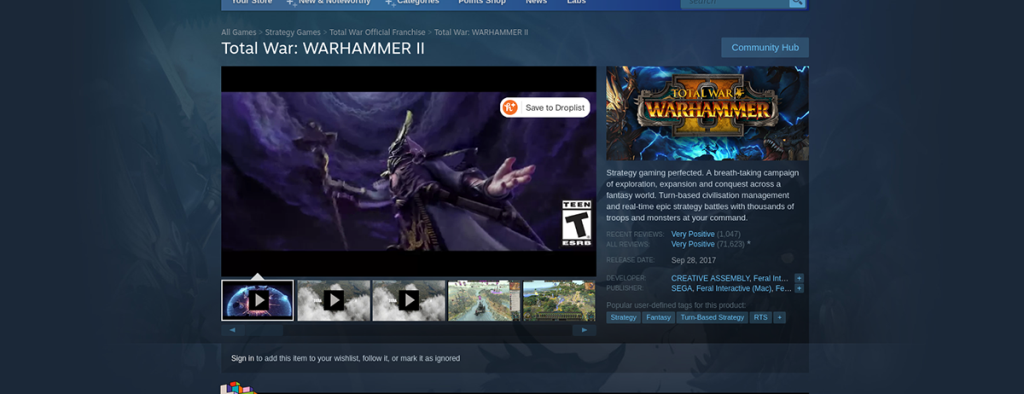
Pasul 4: Găsiți butonul „Bibliotecă” din interiorul aplicației Steam și faceți clic pe el cu mouse-ul pentru a accesa biblioteca dvs. Steam. Apoi, de acolo, găsiți caseta de căutare.
Introdu „Total War: WARHAMMER II” în caseta de căutare pentru a accesa pagina bibliotecii jocului. Apoi, pe pagina bibliotecii Total War: WARHAMMER II Steam, găsiți butonul albastru „INSTALARE” și faceți clic pe el pentru a instala jocul pe computerul dvs. Linux. Procesul de instalare nu ar trebui să dureze mult.

Pasul 5: Când Total War: WARHAMMER II s-a terminat de instalat pe computerul dvs. Linux, butonul albastru „INSTALARE” va deveni un buton verde „JOCARE”. Faceți clic pe acest buton verde „JOAȚI” pentru a începe jocul! Bucurați-vă!


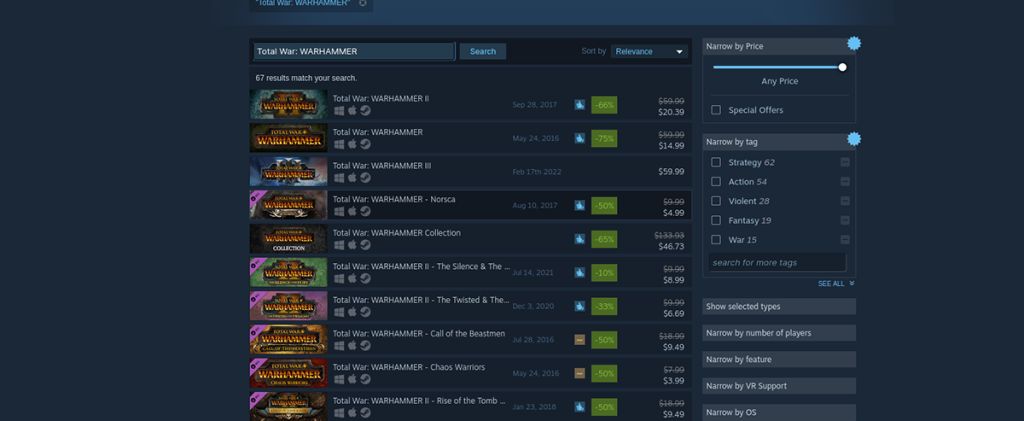
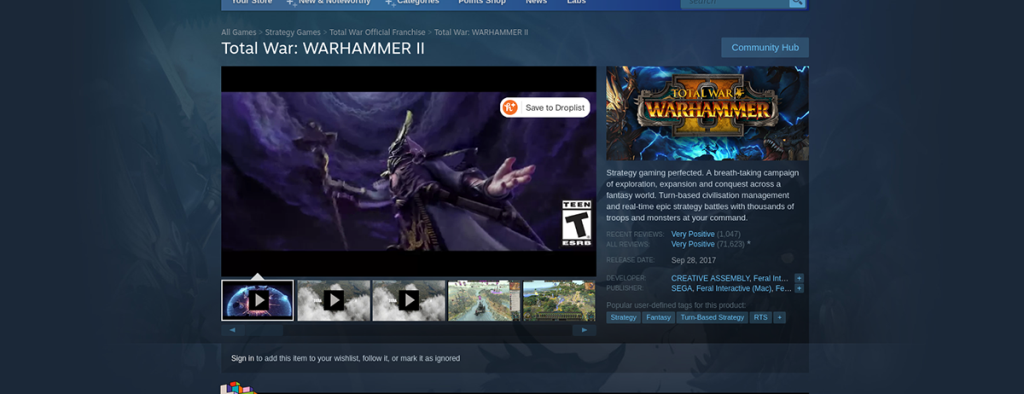



![Descarcă FlightGear Flight Simulator gratuit [Distrează-te] Descarcă FlightGear Flight Simulator gratuit [Distrează-te]](https://tips.webtech360.com/resources8/r252/image-7634-0829093738400.jpg)




